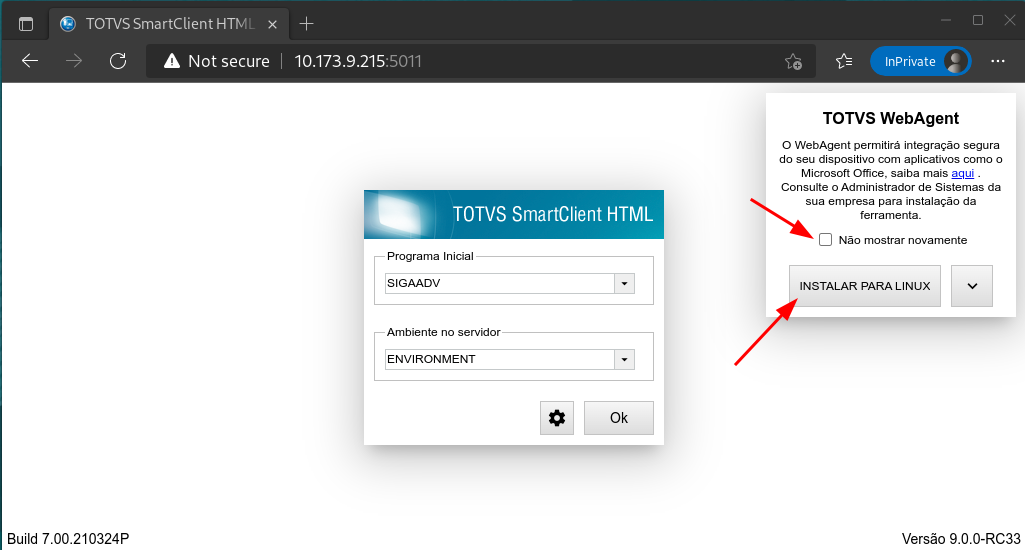Histórico da Página
...
O que é o WebAgent
Pensado pra ser seguro
Vantagens no uso do WebAgent em conjunto com o WebApp
Instalação
Registrando o certificado SSL para uso do WebAgent
Habilitando o WebAgent na Tela de Parâmetros
Executando o WebAgent em linha de comando
Entendendo as arquiteturas 32 e 64 bits para uso do WebAgent
Exemplos de integração utilizando o WebAgent
Sistemas Operacionais homologados
Sistemas Operacionais em homologação
...
| Parâmetro | Descrição |
|---|---|
| Windows_x86 | Windows 10/11 32 bits |
| Windows_x64 | Windows 10/11 64 bits |
| Darwin_universal | masOS 64 bits Universal Apps(mais informações aqui) |
| Linux_x64_deb | Linux 64 bits pacote DEB (Ubuntu) |
| Linux_x64_rpm | Linux 64 bits pacote RPM (Fedora, Oracle Linux e Red Hat) |
| Bloco de código | ||||||
|---|---|---|---|---|---|---|
| ||||||
[WEBAGENT] VERSION=1.x.x "<ajuste esta opção com a versão correta do WebAgent que será disponibilizado>" Windows_x86=webagent/web-agent-1.x.x-windows-x86.setup.exe Windows_x64=webagent/web-agent-1.x.x-windows-x64.setup.exe Darwin_universal=webagent/web-agent-1.x.x-darwin-universal.dmg Linux_x64_deb=webagent/web-agent-1.x.x-linux-x64.deb Linux_x64_rpm=webagent/web-agent-1.x.x-linux-x64.rpm |
...
Ao habilitar essa chave, a opção "Habilita/Desabilita o Agente Local" não será mais exibida na tela de configuração para o usuário.
Âncora
...
InstAdmin4
| InstAdmin4 |
...
InstAdmin4
| InstAdmin4 |
4. Atualização automática de arquivos extras, exemplo, SIGALOJA.DLL (topo)
Acessando a Tela de Parâmetros do WebApp, agora será exibida a tela para download dos instaladores:
| Nota | ||
|---|---|---|
| ||
O popup para instalação deixará de ser exibido assim que a primeira conexão entre o WebAgent e o Navegador for bem sucedida, para que não induza o usuário a instalar mais de uma vez a ferramenta. O checkbox "Não mostrar novamente" pode ser usado caso o usuário não precise instalar o WebAgent, e também não queira que esta opção continue sendo exibida. 🚨 A atualização do WebAgent será automática após sua intalação, e acontecerá sempre que o Administrador do ERP atualizar a versão. |
O instalador vai sugerir o Sistema Operacional e a Arquitetura(32/64 bits).
Caso utilize o Windows 64 bits, mas precise integrar o ERP com o Microsoft Office 32 bits, poderá baixar o WebAgent 32 bits, mais detalhes aqui.
...
A partir do WebAgent 1.0.15 e WebApp 10.0.6 (apenas Onça Preta),é possivel definir a atualização automática de arquivos extras, como por exemplo, os arquivos do FrontLoja.
Esta implementação foi feita exclusivamente para Windows.
As chaves a seguir definem o caminho para um arquivo ZIP, que deverá conter a estrutura de diretórios e arquivos que o cliente deseja descompactar na pasta do WebAgent.
📢 Estas chaves estão disponiveis tanto no arquivo AppServer.INI quanto no arquivo JSON de configuração.
| Parâmetro | Descrição |
|---|---|
| Windows_x86_extras | Caminho para o arquivo ZIP que deverá conter a estrutura de diretórios e arquivos, na arquitetura 32 bits, que será descompactada na pasta do WebAgent. |
| Windows_x64_extras | Caminho para o arquivo ZIP que deverá conter a estrutura de diretórios e arquivos, na arquitetura 64 bits, que será descompactada na pasta do WebAgent. |
| Bloco de código | ||||||
|---|---|---|---|---|---|---|
| ||||||
[WEBAGENT]
Windows_x86_extras=C:\totvs\files\DLL_SIGALOJA_Win32.zip
Windows_x64_extras=C:\totvs\files\DLL_SIGALOJA_Win64.zip |
Âncora InstUser InstUser
| InstUser | |
| InstUser |
Para o usuário do ERP (topo)
Acessando a Tela de Parâmetros do WebApp, agora será exibida a tela para download dos instaladores:
| Nota | ||
|---|---|---|
| ||
O popup para instalação deixará de ser exibido assim que a primeira conexão entre o WebAgent e o Navegador for bem sucedida, para que não induza o usuário a instalar mais de uma vez a ferramenta. O checkbox "Não mostrar novamente" pode ser usado caso o usuário não precise instalar o WebAgent, e também não queira que esta opção continue sendo exibida. 🚨 A atualização do WebAgent será automática após sua intalação, e acontecerá sempre que o Administrador do ERP atualizar a versão. |
O instalador vai sugerir o Sistema Operacional e a Arquitetura(32/64 bits).
Caso utilize o Windows 64 bits, mas precise integrar o ERP com o Microsoft Office 32 bits, poderá baixar o WebAgent 32 bits, mais detalhes aqui.
Âncora InstWindows InstWindows
| InstWindows | |
| InstWindows |
Instalando no Windows (topo)
Após o download do instalador, basta iniciar sua instalação, que irá seguir sem intervenção do usuário.
O programa ficará disponível no menu, como neste exemplo utilizando o Windows 11.
O WebApp irá iniciar o WebAgent sempre que necessário, mais detalhes consulte a seção Habilitar WebAgent na Tela de Parâmetros.
Apenas para testes, você pode iniciar o WebAgent manualmente, ele será exibido na bandeja de ícones:
Âncora InstLinux InstLinux
| InstLinux | |
| InstLinux |
Instalando no Linux (topo)
Após baixar o arquivo para o seu respectivo Linux, sendo o arquivo .deb para Ubuntu e .rpm para o Fedora, Oracle Linux e Red Hat.
Ubuntu
| Bloco de código | ||||||
|---|---|---|---|---|---|---|
| ||||||
sudo apt install ./web-agent<versao>.deb |
| Bloco de código | ||||||
|---|---|---|---|---|---|---|
|
...
Instalando no Windows (topo)
Após o download do instalador, basta iniciar sua instalação, que irá seguir sem intervenção do usuário.
O programa ficará disponível no menu, como neste exemplo utilizando o Windows 11.
O WebApp irá iniciar o WebAgent sempre que necessário, mais detalhes consulte a seção Habilitar WebAgent na Tela de Parâmetros.
Apenas para testes, você pode iniciar o WebAgent manualmente, ele será exibido na bandeja de ícones:
...
Instalando no Linux (topo)
Após baixar o arquivo para o seu respectivo Linux, sendo o arquivo .deb para Ubuntu e .rpm para o Red Hat.
Ubuntu
| Bloco de código | ||||||
|---|---|---|---|---|---|---|
| ||||||
sudo apt install ./web-agent<versao>.deb |
| Bloco de código | ||||||
|---|---|---|---|---|---|---|
| ||||||
sudo chmod +x ./web-agent<versao>.deb |
| Aviso | ||||
|---|---|---|---|---|
| ||||
Caso esteja instalando pela primeira vez o WebAgent, será necessário proceder com o registro do Certificado SSL, mais detalhes acesse aqui. |
Red hat 8.x
Fedora, Oracle Linux e Red Hat (utilizando o desktop GNOME)
| Bloco de código | ||||||
|---|---|---|---|---|---|---|
| ||||||
sudo dnf install oracle-epel-release-el9
sudo dnf update |
| Bloco de código | ||||||
|---|---|---|---|---|---|---|
| ||||||
sudo dnf install libappindicator-gtk3 |
...
Para usuários Linux(topo)
Ubuntu
| Informações | ||||
|---|---|---|---|---|
| ||||
A partir da versão 1.0.15 do WebAgent, seu instalador fará automaticamente o registro do certificado, não sendo mais necessários os passos abaixo. |
Ubuntu
- Após a instalação o WebAgent
- Localize o arquivo totvs_certificate_
- Após a instalação o WebAgent
- Localize o arquivo totvs_certificate_CA.crt na pasta /opt/web-agent
Acesse seu navegador e efetue o registro:
Informações icon false title Para o Google Chrome - Na barra de navegação digite: chrome://settings/certificates
- Acesse: Authorities (autoridades)
- Na sequência: Import (importar)
- Selecione o totvs_certificate_CA.crt na pasta /opt/web-agent
- Selecione todos os Trusts, e por fim, o botão OK
Informações icon false title Para o Microsoft Edge Na barra de navegação digite: edge://settings/privacy/manageCertificates
Acesse: Authorities (autoridades)
Na sequência: Import (importar)
- Selecione o totvs_certificate_CA.crt na pasta /opt/web-agent
Selecione todos os Trusts e Okay
Informações icon false title Para o Firefox Na barra de navegação digite: about:preferences#privacy
Acesse: View Certificates… (verificar certificados)
Acesse: Authorities (autoridades)
Na sequência: Import (importar)
- Selecione o totvs_certificate_CA.crt na pasta /opt/web-agent
Selecione todos os Trusts e OK
Fedora, Oracle Linux e Red Hat
...
Para Google Chrome e Firefox o registro do certificado segue os mesmos passos do Ubuntu.
Informações icon false title Para o Microsoft Edge O Edge utiliza o certificado do Sistema Operacional, proceda da seguinte forma para o registro:
Copie o certificado da pasta do web-agent para a pasta de certificados
sudo cp /opt/web-agent/totvs_certificate_CA.crt /etc/pki/ca-trust/source/anchors/
Registre o certificado
sudo update-ca-trust
- Verifique se o certificado foi instalado
trust list | grep TO
label: TOTVS certificate CA
- Acesse os links abaixo para mais informações:
...
| Informações | ||
|---|---|---|
| ||
Este processo é necessário em distros Linux como Red Hat Fedora, Fedora e Oracle Linux e Red Hat, que utilizam o GNOME como desktop padrão, mas não possuem suporte nativo ao system tray., caso utilize, por exemplo, o Fedora com Desktop XFCE, este processo não é necessário. 📢 Este processo não é 📢 Este processo não é necessário no Ubuntu. |
💡 Dica: Clique nas imagens para melhor visualização
...
| Aviso |
|---|
O WebAgent não é homologado para sistemas operacionais :
|
O WebAgent está disponível e homologado para os seguintes Sistemas Operacionais:
| Informações | ||
|---|---|---|
| ||
Window 32 e 64 bits
|
| Nota | ||
|---|---|---|
| ||
A homologação de uma distro base Linux permite o uso se suas flavors e spins Oficiais, pois essas variantes mantém as mesmas bibliotecas que sua base, exemplo:
🚨Isso não significa que os spins são Homologados, eles serão mantidos como "Suportados", havendo diferenças de comportamentos nos flavors e spins, cada caso será avaliado, podendo impedir o suporte a essa determinada distro. |
O WebAgent está disponível e homologado para os seguintes Sistemas Operacionais:
| Informações | ||
|---|---|---|
| ||
Window 32 e 64 bits
| ||
| Informações | ||
| ||
Linux 64 bits
|
| Informações | ||
|---|---|---|
|
...
Linux 64 bits
|
| Informações | ||
|---|---|---|
| ||
macOS x86_64 e Universal(ARM64)
🚨 A tentativa de utilizar a versão Universal em macOS anterior resultará no erro abaixo: |
Âncora EmHomolog EmHomolog
Sistemas Operacionais em homologação (topo)
| EmHomolog | |
| EmHomolog |
...
| Aviso |
|---|
Esta seção manterá informações sobre os Sistemas Operacionais em processo de homologação para o WebAgent. As datas de inicio e finalização da homologação poderão sofrer alterações dependendo do processo |
...
| Aviso |
|---|
Esta seção manterá informações sobre os Sistemas Operacionais em processo de homologação para o WebAgent. As datas de inicio e finalização da homologação poderão sofrer alterações dependendo do processo. |
Processo de homologação do Fedora 41
Previsão de inicio em 04/11/2024 previsão de finalização em 02/12/2024.
Após instalar o WebAgent (mais informações acesse aqui), siga os passos abaixo.
| Bloco de código | ||||
|---|---|---|---|---|
| ||||
// Instale as dependencias do WebAgent para o Fedora 41
sudo dnf install libappindicator-gtk3
// Registre o certificado do WebAgent
sudo cp /opt/web-agent/totvs_certificate_CA.crt /etc/pki/ca-trust/source/anchors/
sudo update-ca-trust |
| Informações | ||
|---|---|---|
| ||
🚨 Na sequencia, será necessário habilitar o system tray para o WebAgent, mais informações acesse aqui. |
Processo de homologação do Oracle Linux 9.x
Previsão de inicio em 04/11/2024 previsão de finalização em 02/12/2024.
Após instalar o WebAgent (mais informações acesse aqui), siga os passos abaixo.
| Bloco de código | ||||
|---|---|---|---|---|
| ||||
// Instale as dependencias do WebAgent para Oracle Linux 9.x
sudo dnf install oracle-epel-release-el9
sudo dnf update
sudo dnf install libappindicator-gtk3
// Registre o certificado do WebAgent
sudo cp /opt/web-agent/totvs_certificate_CA.crt /etc/pki/ca-trust/source/anchors/
sudo update-ca-trust |
| Informações | ||
|---|---|---|
| ||
🚨 Na sequencia, será necessário habilitar o system tray para o WebAgent, mais informações acesse aqui. |